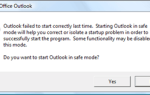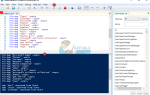Помните изящный маленький инструмент от Windows 7? Сейчас мы находимся на Windows 10, но инструмент для снайпинга очень популярен. Тем не менее, прямое обновление с предыдущей установки Windows до Windows 10 может привести к исчезновению инструмента. Если вы используете Windows 10 и нигде не видите инструмент для резки, это не значит, что его там нет. Скорее всего, снайперский инструмент был там все время, если только он не пропал после какой-то маловероятной ошибки.
В Windows 10 один из способов получить доступ к инструменту перехватывания — нажать «Пуск» и ввести «инструмент перерезания». Появится значок для снятия инструмента, и вы просто щёлкните по нему, чтобы начать его использовать. Еще один способ запустить инструмент для подрезания — это прокручивать приложения Windows, пока не найдете его.
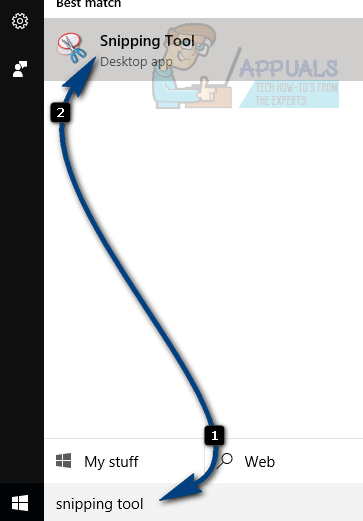
Тем не менее, некоторые пользователи Windows 10 не смогли найти инструмент для подрезания. Поиск в Windows не дает никакого результата, в то время как инструмент для подрезки также не может быть найден в приложении Windows. Как ни странно, все остальные аксессуары, такие как MS Paint, калькулятор, экранная клавиатура и т. Д., Практически не повреждены. Итак, как вы выходите из этого?
Метод 1: восстановление вашего индекса
Возможно, вы все время не видите инструмент для разрезания, потому что служба индексирования Windows отключена. Индекс поиска является ключом к вашей проблеме. Вот как его перестроить и включить;
Идти к Панель управления. Держите Ключ Windows и нажмите Икс, тогда выбирай Панель управления.
В строке поиска введите «Параметры индексации»
Нажмите здесь. Другая панель открывается; информирование вас о количестве элементов, которые уже были проиндексированы. Есть также все места, из которых были проиндексированы элементы, а также дополнительные опции / действия.
Нажми на продвинутый
Выберите Настройки индекса вкладка на получившейся панели. Вы можете оставить параметры файла без изменений, а затем нажать на кнопку «Перестройка».
Нажмите Ok, и пусть окна завершат индексацию.
Закройте все окна и вернитесь на рабочий стол.
Нажмите Пуск, а затем введите ‘ножницы’.

Появится значок отсекающего инструмента. Нажмите, чтобы запустить его.
Способ 2: папка System 32
Если после обновления до Windows 10 вы не можете найти инструмент для резки, эта альтернатива находит его в папке Windows.
Откройте проводник и перейдите в следующий каталог
C: \ Windows \ System32 \
разместить SnippingTool.exe и создайте короткий путь на рабочем столе.
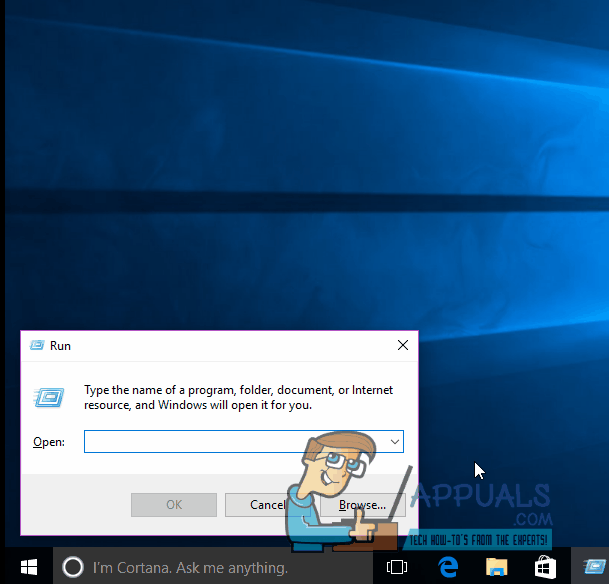
Метод 3: Отрезать инструмент с помощью «RUN»
Держите Ключ Windows а также Нажмите R
В появившемся окне «Выполнить» введите ‘ножницыИ нажмите ENTER.
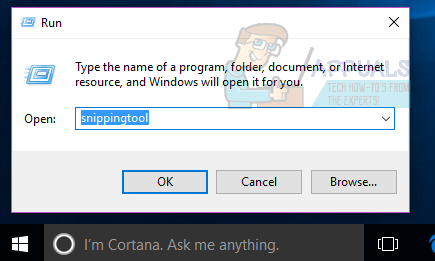
Всплывающий инструмент выскакивает.